Как создать личный кабинет на сайте E1.ru

E1.ru — это онлайн-платформа в Екатеринбурге для размещения объявлений. Каждая публикация находится в определенном разделе. На сайте 21 рубрика, поэтому найти необходимую информацию будет довольно просто. Для просмотра и размещения объявлений необходимо пройти регистрацию и затем выполнить вход в личный кабинет E1.ru.
Войти в личный кабинет
Содержание
Регистрация личного кабинета
Онлайн-доска для размещения объявлений требует создания персонального аккаунта. Данная процедура происходит по такому алгоритму:
- Для начала предлагается посетить официальный сайт компании. Оказаться на главной странице поможет ссылка do.e1.ru.
- Обратите внимание на верхний правый угол. Здесь есть ссылка «Войти». Нажмите на нее для перехода на следующий этап регистрации.
- В первую очередь, система предложит обойти привычную процедуру создания личного кабинета. Вместо этого, предлагается авторизация с помощью аккаунта в социальных сетях. Для этого из представленного списка следует выбрать логотип той сети, в которой у вас есть действующий аккаунт. Останется ввести логин и пароль в соответствующие строки и нажать на кнопку для входа.
- Если описанный метод вам не подходит, то предлагается воспользоваться кнопкой «Зарегистрироваться».
- Система предложит заполнить все поля. После этого для активации аккаунта будет выслано письмо. Обратите внимание, что эту процедуру следует проделать только тем, кто ранее не создавал личный кабинет на платформе E1.
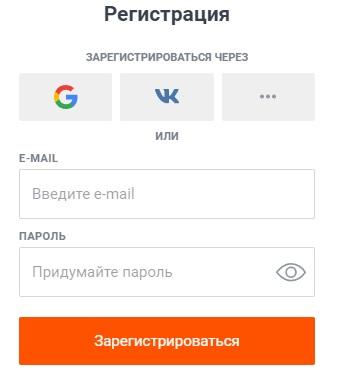
Будет предложено три способа регистрации:
- Зарегистрировать электронную почту и создать аккаунт.
- Создать учетную запись, указав уже существующую электронную почту.
- Создание аккаунта с помощью указания номера телефона.
Ниже представлена строка для ввода e-mail. Далее следует придумать пароль и повторить его в следующей строке.
Важно! Подтверждая создание учетной записи, пользователь автоматически соглашается с правилами использования сайта.
Останется дождаться на электронную почту, которая использовалась в анкете, подтверждающего письма. В нем будет содержаться ссылка для активации созданного аккаунта. Только после этого можно приступать к полноценной работе на сайте.
Войти в личный кабинет
Вход в личный кабинет
Выполняется авторизация по такой инструкции:
- Вернитесь на главную страницу сайта, где создавался личный кабинет. В правой части экрана есть ссылка «Войти».
- Откроется поле для прохождения авторизации. В нем необходимо ввести логин или номер телефона.
- В нижней строчке вводится пароль, который был создан при регистрации.
- Если все сведений внесены и проверены, то можно нажимать на кнопку для входа. Личный кабинет полностью готов к работе.
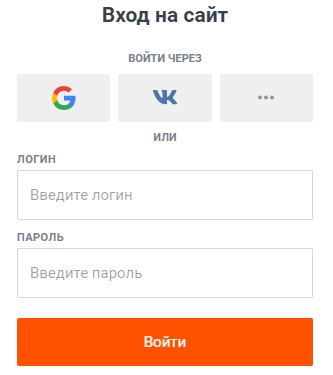
Как восстановить пароль
На случай потери пароля создана специальная кнопка, которая называется «Забыли пароль». Найти ее можно, перейдя по ссылке «Войти». Для восстановления доступа система предложит ввести логин, адрес электронной почты или телефон в международном формате. Выбранный контакт должен быть привязан к учетной записи.
Инструкция по восстановлению доступа будет выслана на указанный контакт. Пользователю предстоит придумать новую секретную комбинацию. В случае использования E-mail @ngs.ru, @eml.ru, @mosk.ru, @samara24.ru, @nn.ru или @prm.ru сообщение поступить на резервный адрес, обозначенный в настойках почтового ящика.
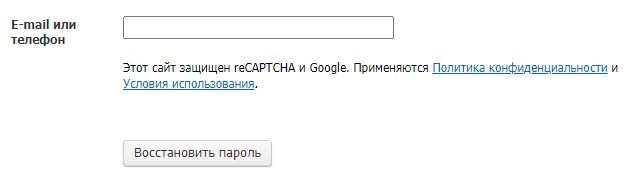
Правила работы на платформе
О результатах работы проекта можно судить по представленным на главной странице статистическим данным. Здесь можно найти такую информацию:
- Количество проданного товара.
- Сколько детей получили свой первый велосипед.
- Сколько бездомных щенят нашли своего хозяина и т.д.
Все это и многое другое свершилось благодаря использованию платформы Е1.

Получить более подробную информацию о правилах работы на сайте можно в разделе «Правила». Найти его можно в нижней части главной страницы. Если пользователь не ознакомится с представленной информацией, то это не освобождает его от исполнения всех предписаний. Размещая публикацию на сайте, вы автоматически соглашаетесь с действующими на сервере правилами.
Важно! Если вам необходимо выделить свое объявление на фоне остальных публикаций, то предлагается воспользоваться платными услугами. Обладатели VIP-аккаунта имеют множество преимуществ.
Служба поддержки
Если у вас возникли трудности при работе на сайте, или система выдает ошибку, то следует воспользоваться формой обратной связи. Сообщите свое имя и адрес электронной почты. Ниже укажите название проекта и тему обращения, а далее изложите суть возникшей проблемы. Для наглядности ситуации можно прикрепить файл со снимком экрана. Нажмите на кнопку «Отправить запрос». В ближайшее время с вами свяжется представитель службы поддержки и постарается оказать квалифицированную помощь.

- Как зарегистрироваться в ЛК СТД59 - 09.12.2021
- Как создать личный кабинет Софтвидео - 09.12.2021
- Как создать личный кабинет SOTA TMK2U - 09.12.2021









